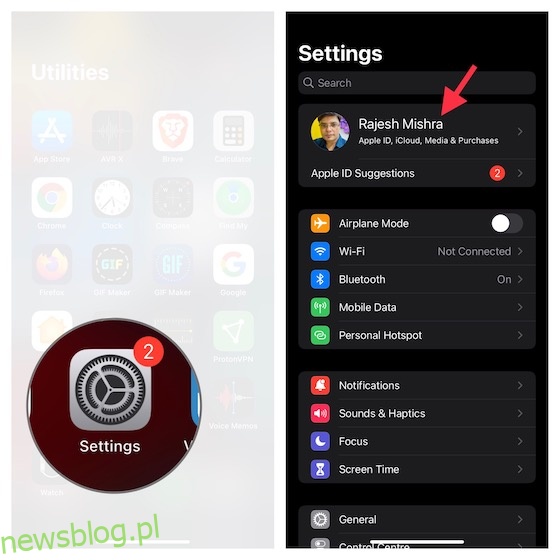Kiedy masz do czynienia z nadciągającymi groźbami oszustwa, zawsze opłaca się mieć dodatkową warstwę tarczy. Prawdopodobnie najlepszym sposobem na uniknięcie włamania jest pożegnanie się z odgadywalnymi hasłami, takimi jak 1234 lub 4321, które wywołują kłopoty oburącz. Choć nikt nie chce mieć do czynienia z trudnymi hasłami, tworzenie silnych kodów bezpieczeństwa i zarządzanie nimi stało się na iOS bezbolesnym ćwiczeniem. Nie wspominając już o tym, że nie musisz już polegać na narzędziach innych firm do generowania i uwierzytelniania kodów. Tak więc, jeśli wszystko jest gotowe do zwiększenia bezpieczeństwa swojego konta, pozwól, że pokażę ci, jak z łatwością zmienić hasło na iPhonie i iPadzie.
Spis treści:
Jak zmienić hasło na iPhonie i iPadzie (2022)
Jak działa zarządzanie hasłami na iOS i iPadOS?
Dzięki iCloud Keychain zarządzanie hasłami stało się bezproblemowe na wszystkich urządzeniach Apple. Głęboko zintegrowany z ekosystemem Apple, wbudowany menedżer haseł umożliwia aktualizowanie haseł do aplikacji i witryn internetowych, informacji o sieci Wi-Fi oraz danych kart kredytowych na różnych urządzeniach (obsługiwane, iOS 7 i nowsze, iPadOS 13 i nowsze, OS X 10.9 i nowsze).
Co więcej, pęk kluczy iCloud oferuje również zalecenia dotyczące bezpieczeństwa, aby zapobiec złamaniu kodów bezpieczeństwa. Wbudowany menedżer haseł śledzi Twoje hasła i ostrzega Cię, jeśli zostaną znalezione w znanych wyciekach danych. Połącz to bezproblemowe doświadczenie z 256-bitowym szyfrowaniem AES podczas przechowywania i transmisji, a pęku kluczy iCloud pozostawia niewiele miejsca na skargi.
Zmień hasło Apple ID na iPhonie i iPadzie
Możesz zmienić swoje hasło Apple ID bezpośrednio w ustawieniach profilu.
1. Na urządzeniu z systemem iOS/iPadOS otwórz aplikację Ustawienia i dotknij swojego profilu w górnej środkowej części.
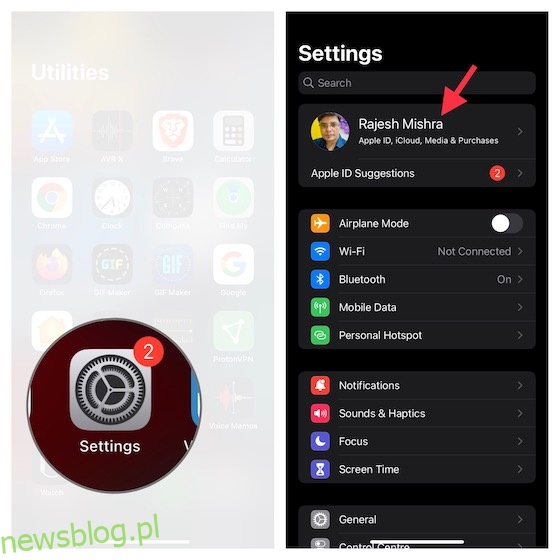
2. Teraz wybierz Hasło i zabezpieczenia, a następnie stuknij Zmień hasło.
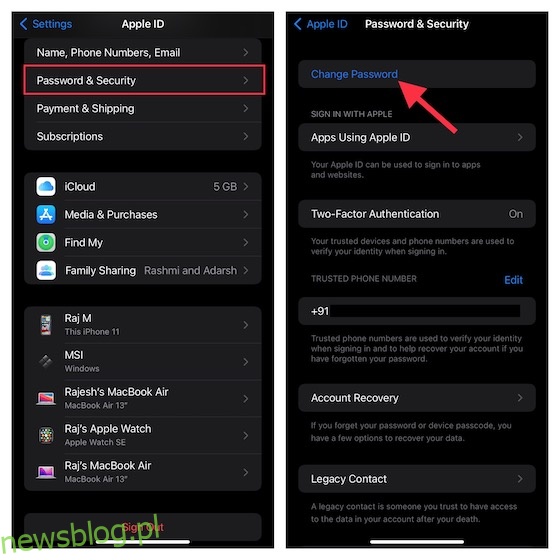
3. Następnie wprowadź hasło urządzenia, a następnie wpisz nowe hasło i potwierdź. Na koniec naciśnij Zmień w prawym górnym rogu, aby zakończyć.
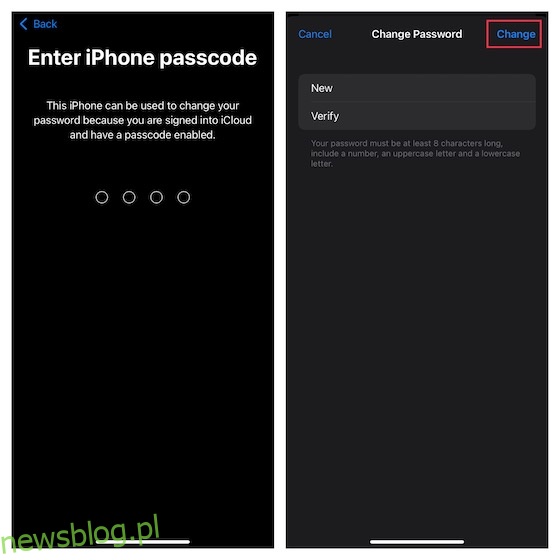
Zmień hasła do aplikacji i stron internetowych na iPhonie i iPadzie
Dzięki pękowi kluczy iCloud zarządzanie hasłami do aplikacji i witryn internetowych na iPhonie i iPadzie jest całkiem proste.
1. Aby rozpocząć, otwórz aplikację Ustawienia na swoim urządzeniu i wybierz Hasła.
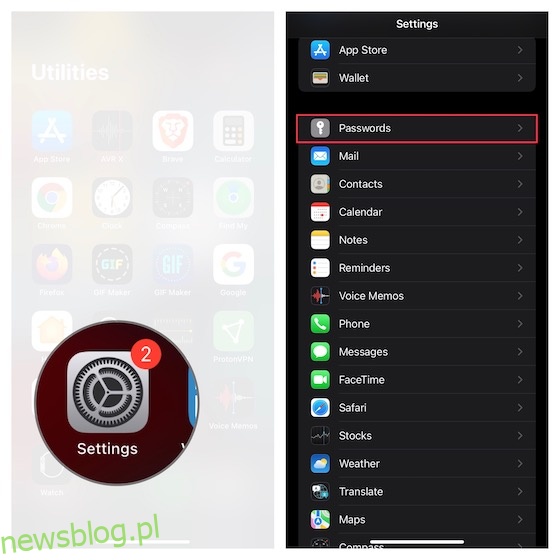
2. Teraz uwierzytelnij się za pomocą Face ID/Touch ID.
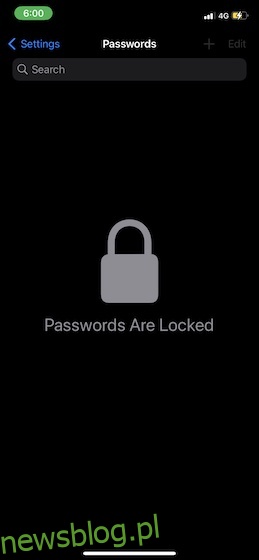
3. Następnie powinieneś zobaczyć długą listę wpisów pęku kluczy. Stuknij w określony wpis, a następnie naciśnij Edytuj w prawym górnym rogu ekranu.
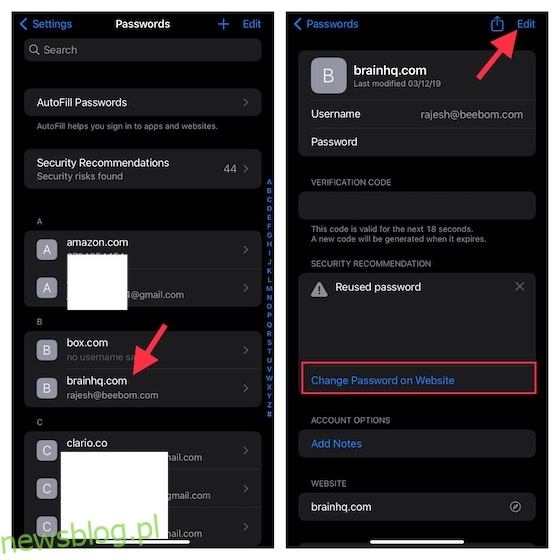
4. Teraz wprowadź nowe hasło w polu hasła i naciśnij Gotowe w prawym górnym rogu, aby potwierdzić.
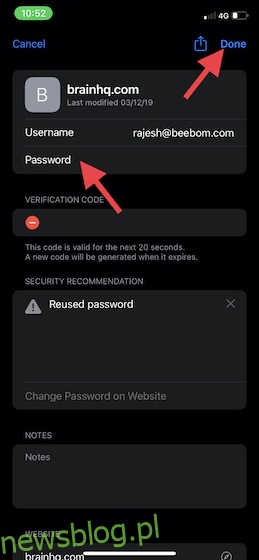
Pamiętaj, że masz również możliwość zmiany hasła na stronie internetowej. Aby to zrobić, dotknij Zmień hasło w witrynie, aby przejść do witryny, a następnie wykonaj niezbędne czynności.
Zmień hasło ekranu blokady na iPhonie i iPadzie
Podczas konfigurowania iPhone’a iOS umożliwia utworzenie hasła blokady ekranu dla żądanego zabezpieczenia. Poza tym zawsze możesz dostosować hasło zgodnie ze swoimi potrzebami, aby zapewnić, że pierwsza linia ochrony pozostanie silna.
1. Otwórz aplikację Ustawienia na iPhonie i iPadzie. Następnie przewiń w dół i wybierz Face ID i kod lub Touch ID i kod w zależności od modelu urządzenia.
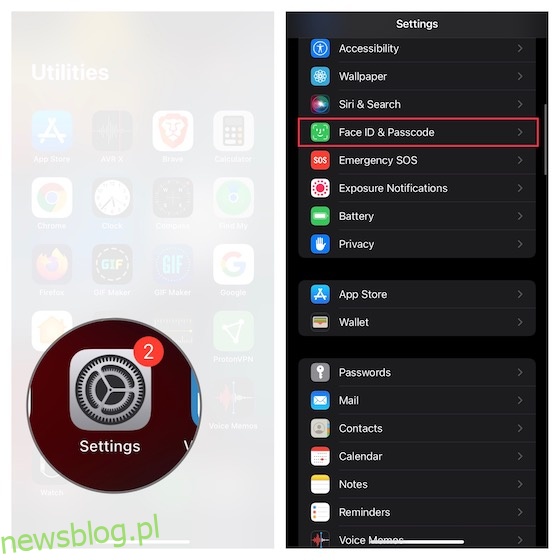
2. Teraz wprowadź istniejący kod dostępu i naciśnij Zmień kod dostępu.
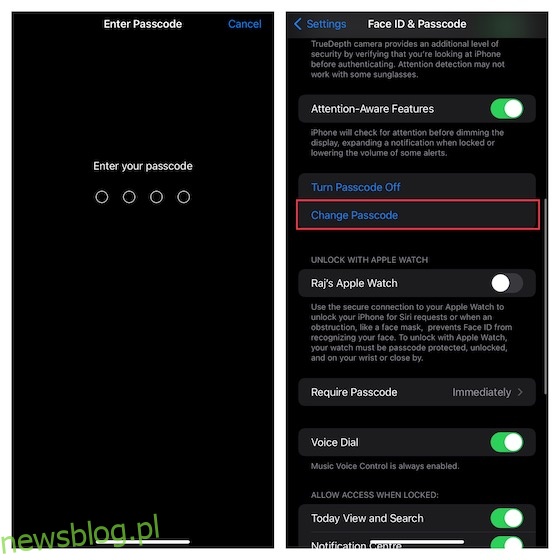
3. Następnie wprowadź swoje stare hasło. Następnie wpisz nowe hasło i zweryfikuj je. Teraz będziesz musiał poczekać kilka chwil, aż hasło zostanie zaktualizowane.
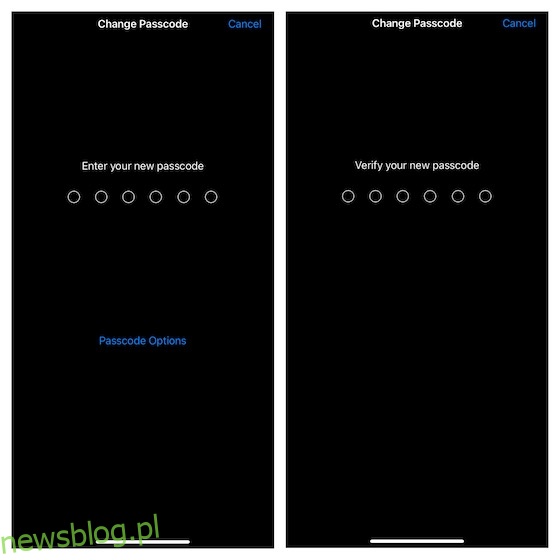
Skonfiguruj niestandardowy alfanumeryczny kod dostępu na iPhonie i iPadzie
Aby zwiększyć bezpieczeństwo, skonfiguruj niestandardowy alfanumeryczny kod dostępu na swoim iPhonie. To, co sprawia, że odgadnięcie jest znacznie silniejsze i trudniejsze, to kombinacja cyfr, liter i znaków specjalnych.
1. Aby rozpocząć, uruchom aplikację Ustawienia na iPhonie lub iPadzie -> Face ID i kod dostępu / Touch ID i kod dostępu -> wprowadź swój kod dostępu -> Zmień kod dostępu.
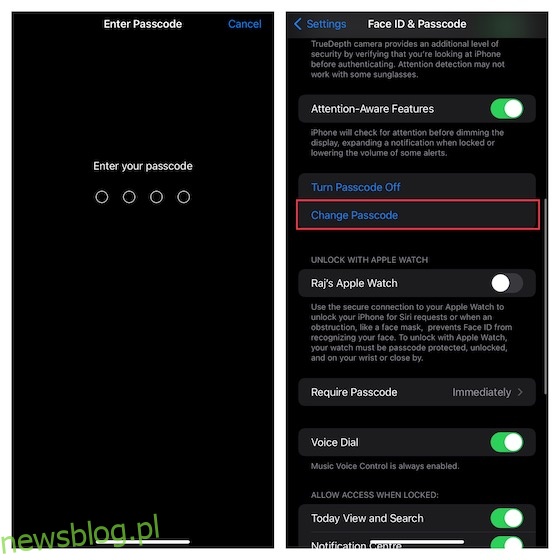
2. Następnie musisz wpisać swoje stare hasło, a następnie wybrać Opcje kodu.
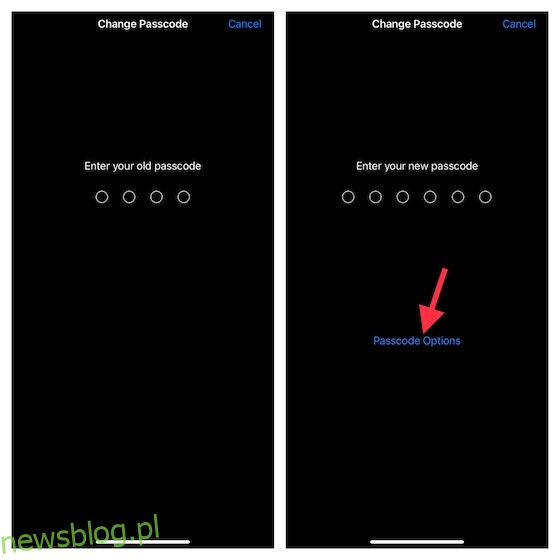
3. Następnie wybierz w menu opcję Niestandardowy kod alfanumeryczny.
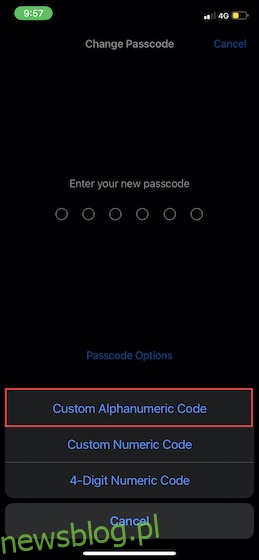
4. Na koniec wprowadź litery, cyfry i znaki specjalne, aby utworzyć silne hasło i je zweryfikować.
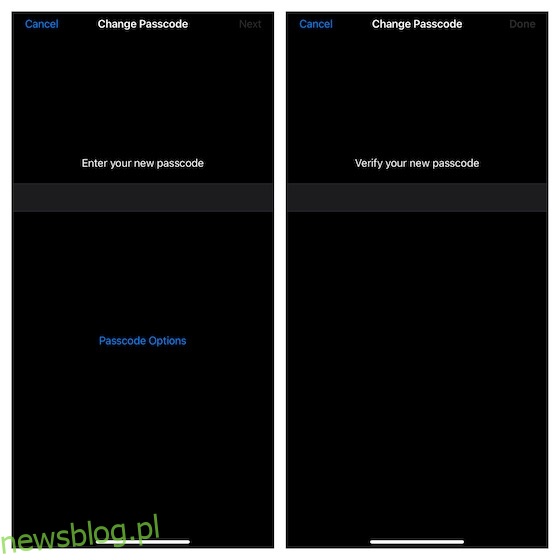
Skonfiguruj 4-cyfrowy kod dostępu na iPhonie i iPadzie
Z punktu widzenia bezpieczeństwa 4-cyfrowy kod dostępu jest zagrożony i dlatego należy go unikać. Prawdopodobnie to jest powód, dla którego Apple nieco ukrył go w menu hasła. Jeśli nie masz nic przeciwko zagrożeniu bezpieczeństwa, zapoznaj się z krótkimi krokami, aby skonfigurować 4-cyfrowy kod dostępu na urządzeniu z systemem iOS.
1. Na iPhonie lub iPadzie uruchom aplikację Ustawienia -> Face ID i kod dostępu / Touch ID i kod dostępu -> wprowadź istniejący kod dostępu -> Zmień kod dostępu.
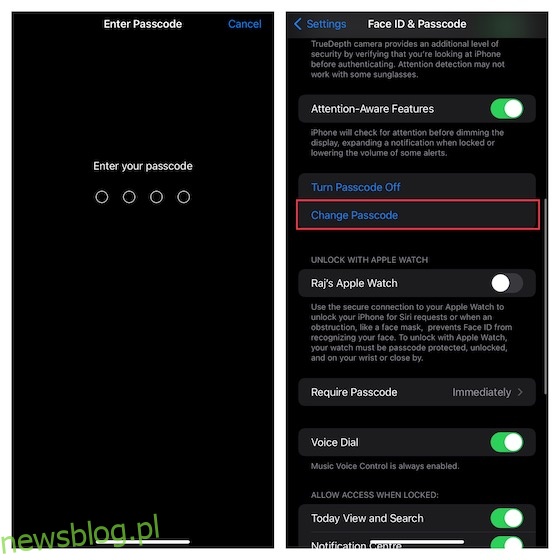
2. Teraz wpisz swoje stare hasło i naciśnij Opcje kodu dostępu.
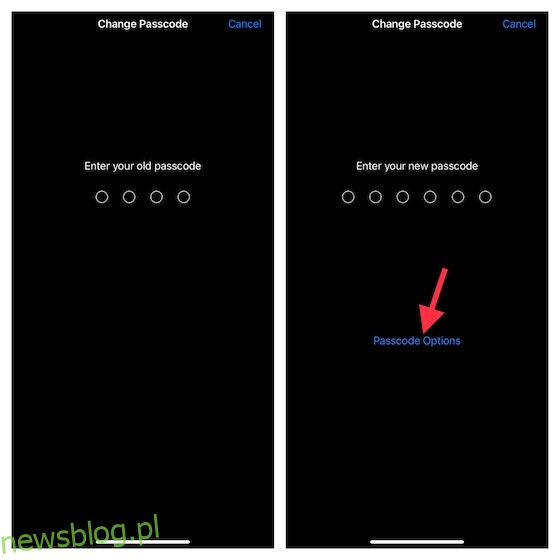
3. Następnie wybierz z menu 4-cyfrowy kod numeryczny.
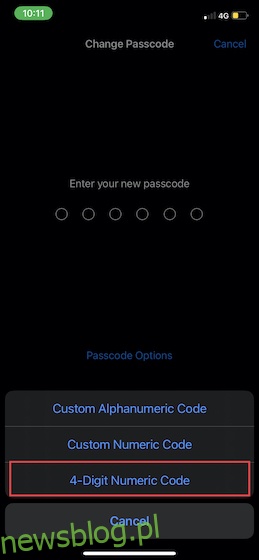
4. Następnie wprowadź nowe hasło i potwierdź.
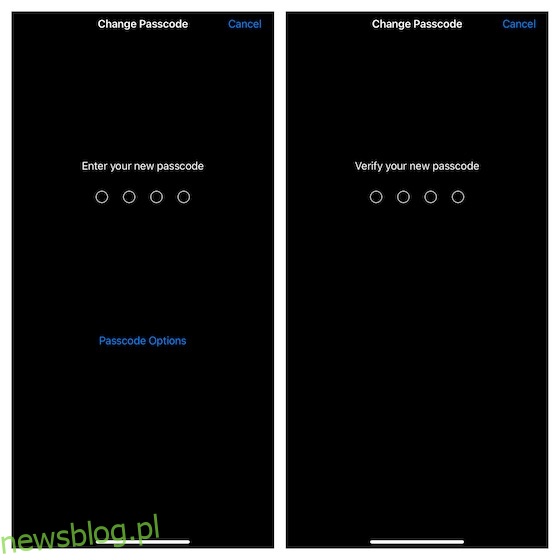
Zmień hasło do poczty głosowej na iPhonie i iPadzie
W zależności od potrzeb możesz również ustawić solidne hasło do poczty głosowej, aby zapobiec nieautoryzowanemu dostępowi.
1. Otwórz aplikację Ustawienia na iPhonie lub iPadzie i wybierz Telefon.
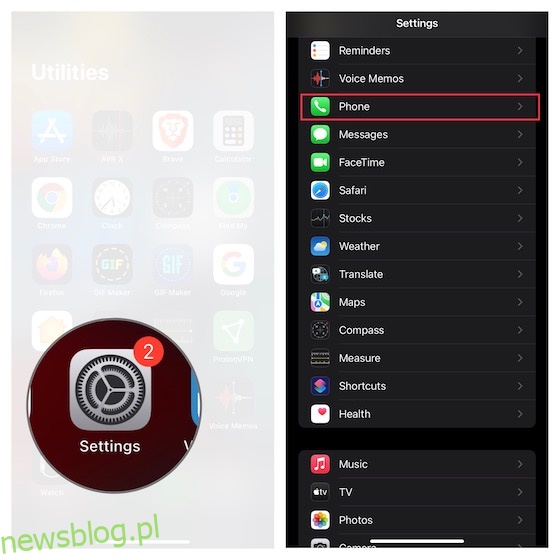
2. Teraz stuknij Zmień hasło poczty głosowej. Następnie zaktualizuj pole hasła nowym kodem. Na koniec kliknij Gotowe, aby potwierdzić.
Użyj wbudowanego narzędzia do uwierzytelniania haseł na iOS i iPadOS
W systemie iOS 15 i nowszych nie musisz już polegać na aplikacjach innych firm, takich jak Google Authenticator i Authy, do zarządzania kodami uwierzytelniania dwuskładnikowego. Tak, przeczytałeś to dobrze! Firma Apple wbudowała dwuskładnikowy moduł uwierzytelniający hasła bezpośrednio w pęku kluczy iCloud, który umożliwia bezpieczniejsze generowanie kodów 2FA.
1. Uruchom aplikację Ustawienia na swoim urządzeniu i wybierz Hasła.
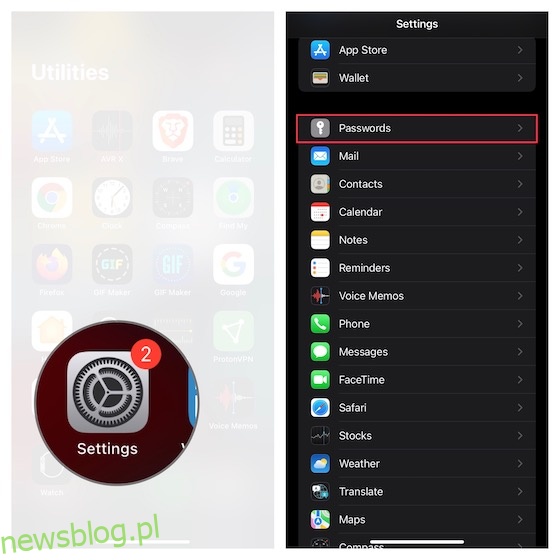
2. Teraz wybierz konkretny wpis, a następnie dotknij Ustaw kod weryfikacyjny. Następnie wybierz preferowany sposób ustawienia kodu weryfikacyjnego. Możesz wprowadzić klucz konfiguracji lub zeskanować kod QR.
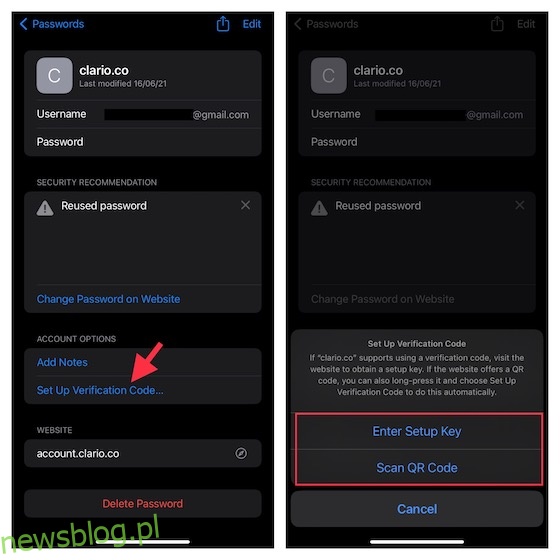
Biorąc pod uwagę, jak godna uwagi jest ta funkcja, stworzyliśmy szczegółowy przewodnik dotyczący konfiguracji i korzystania z wbudowanego narzędzia do uwierzytelniania haseł w systemie iOS 15 i nowszych. Jeśli więc chcesz dowiedzieć się więcej o jego funkcji bezpieczeństwa, koniecznie sprawdź to.
Zmień hasło na iOS i iPadOS z łatwością
W ten sposób możesz z łatwością zmieniać hasła na swoim iPhonie. Solidna para haseł z uwierzytelnianiem dwuskładnikowym może znacznie pomóc w ochronie Twojego konta. Poza tym zaleca się również, aby od czasu do czasu zmieniać hasła, aby zapobiec złamaniu kodów zabezpieczających. Nawiasem mówiąc, czy masz jakieś przemyślenia dotyczące zarządzania hasłami w systemie iOS i rodzaju ulepszeń, które chciałbyś zobaczyć na tym froncie? Jeśli tak, czekamy na Twoją opinię w sekcji komentarzy poniżej. Jeśli chcesz poznać więcej takich przydatnych wskazówek, zapoznaj się z naszym obszernym przeglądem skrótów iPhone’a.